Kaip atsikratyti „Picasa“ „Samsung Galaxy S5“.
Įvairios / / August 18, 2022

„Picasa“ buvo nuotraukų tvarkymo programinė įranga, skirta nuotraukoms rasti, tvarkyti, redaguoti ir dalytis. Be to, jis turėjo tokias funkcijas kaip failų importavimas, stebėjimas, žymos, veido atpažinimas ir kt. 2004 m. „Google“ įsigijo „Picasa“ ir pasiūlė ją vartotojams kaip nemokamą programą. Tačiau 2016 m. gegužę „Google“ nutraukė „Picasa Web“ ir „Desktop“ albumų palaikymą, kad daugiau dėmesio būtų skiriama įpėdinei platformai, t. y. „Google“ nuotraukoms. Taigi, kai kurie vartotojai dabar nenori, kad „Picasa“ programinė įranga būtų savo darbalaukyje ar telefone, ir ieško būdų, kaip ištrinti „Picasa“ iš „Galaxy S5“. Jei ir jūs esate vienas iš jų, sekite naujienas iki šio straipsnio pabaigos. Sužinosite, kaip atsikratyti „Picasa“ S5 ir visos kitos susijusios užklausos bus išspręstos šioje vietoje.

Turinys
- Kaip atsikratyti „Picasa“ „Samsung Galaxy S5“.
- Kaip ištrinti „Picasa“ nuotraukas iš S5?
- Kaip ištrinti nuotraukas iš „Picasa“?
- Kaip susigrąžinti senas „Picasa“ nuotraukas?
- Kaip sustabdyti „Picasa“ sinchronizavimą?
- Kaip atsikratyti „Picasa“ albumo telefone?
- Kaip ištrinti „Picasa“ nuotraukas „Samsung“ planšetiniame kompiuteryje?
- Kaip pašalinti failus iš „Picasa“?
- Kodėl negaliu ištrinti „Picasa“ nuotraukų savo telefone?
- Kaip ištrinti „Picasa“ paskyrą?
Kaip atsikratyti „Picasa“ „Samsung Galaxy S5“.
Galite atsikratyti savo „Picasa“ albumo Samsung Galaxy S5 telefonu išjungiant „Picasa“ sinchronizavimą ir išvalykite programos Galerija duomenis. Skaitykite toliau, kad surastumėte veiksmus, kurie išsamiai paaiškina tą patį su naudingomis iliustracijomis, kad geriau suprastumėte.
Kaip ištrinti „Picasa“ nuotraukas iš S5?
Atlikite būsimus veiksmus, kad ištrintumėte „Picasa“ nuotraukas iš „Samsung Galaxy S5“ telefono galerijos.
1. Atidaryk Nustatymai programėlę savo Galaxy S5 telefone.
2. Braukite žemyn ir bakstelėkite Sąskaitos pagal NAUDOTOJAS IR ATSARGINĖ KOPIJA skyrius.

3. Paspausti Google.
4. Bakstelėkite norimą Google paskyrą iš sąrašo, susieto su „Picasa“.
5. Braukite iki galo žemyn ir bakstelėkite Sinchronizuokite „Picasa“ žiniatinklio albumus į panaikinkite žymėjimą dėžė.

6. Išjungę sinchronizavimą grįžkite į pagrindinį nustatymų meniu ir bakstelėkite Programų tvarkyklė pagal PROGRAMOS skyrius.
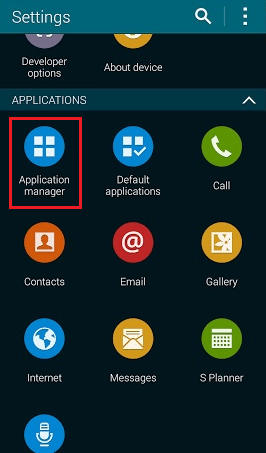
7. Raskite ir bakstelėkite Galerija iš sąrašo.
8. Paspausti Išvalyti duomenis > Gerai.
Pastaba: Taip nebus ištrintos kitos nuotraukos, kurios nebuvo sinchronizuotos su „Picasa“. Iš jūsų galerijos bus pašalintos tik „Picasa“ nuotraukos.
9. Tada bakstelėkite Priverstinai sustabdyti > Gerai.
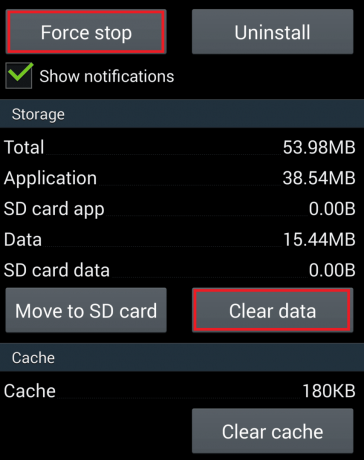
Taip galite atsikratyti „Picasa“ nuotraukų savo „Samsung Galaxy S5“.
Taip pat Skaitykite: Kur dingsta visam laikui ištrintos nuotraukos?
Kaip ištrinti nuotraukas iš „Picasa“?
Į „Picasa“ įkeltas nuotraukas galite ištrinti iš „Google“ albumų archyvo. Visos jūsų „Picasa“ nuotraukos bus pasiekiamos Albumų archyve, kai prisijungsite prie tos pačios „Google“ paskyros. Norėdami ištrinti „Picasa“ nuotraukas, atlikite toliau nurodytus veiksmus.
1. Aplankykite Google albumų archyvas svetainę savo naršyklėje.
Pastaba: būtinai prisijunkite prie tos pačios „Google“ paskyros, kuri anksčiau buvo susieta su „Picasa“.
2. Atidaryk norimą paveikslėlį norite ištrinti iš archyvo.
3. Spustelėkite ant trijų taškų piktograma iš viršutinio dešiniojo kampo, kaip parodyta žemiau.

4. Tada spustelėkite Ištrinti nuotrauką.
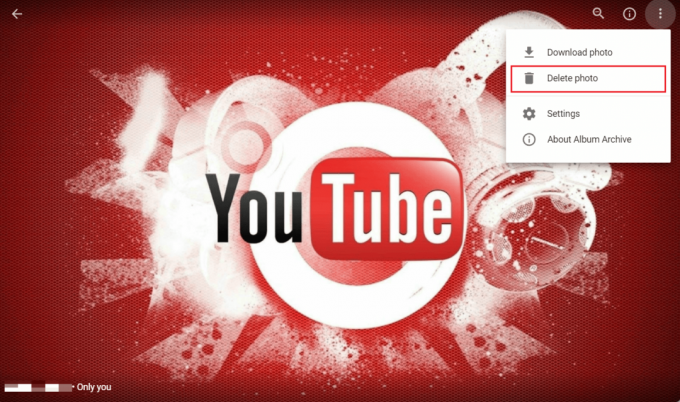
5. Galiausiai spustelėkite IŠTRINTI iš iškylančiojo lango, kad visam laikui pašalintumėte nuotrauką iš „Picasa“ archyvo.

Kaip susigrąžinti senas „Picasa“ nuotraukas?
Jei „Picasa“ žiniatinklio albume buvo nuotraukų ar vaizdo įrašų, lengviausias būdas juos pasiekti – prisijungti prie Google albumų archyvas svetainę. Turite prisijungti naudodami tą pačią „Google“ paskyrą, kurią naudojote „Picasa“. Prisijungę pamatysite visas nuotraukas ir albumus archyve iš „Picasa“ žiniatinklio albumo. Tačiau kai kurie gali rasti nuotraukų redagavimas įrankiai turi būti labiau riboti nei tie, kurie yra „Picasa“.
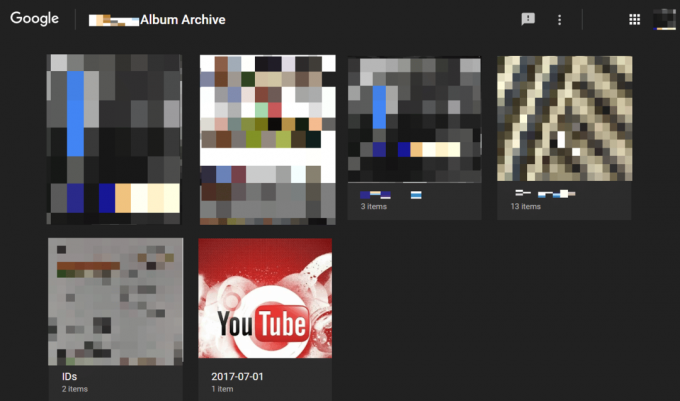
Taip pat Skaitykite: Kaip susigrąžinti užblokuotą „Skout“ paskyrą
Kaip sustabdyti „Picasa“ sinchronizavimą?
Perskaitykite ir atlikite būsimus veiksmus, kad sustabdytumėte „Picasa“ sinchronizavimą „Galaxy S5“ telefone.
1. Atidaryk Nustatymai programą ir bakstelėkite Sąskaitos.

2. Paspausti Google > norima Google paskyra kuri yra susieta su „Picasa“.
3. Galiausiai braukite žemyn ir panaikinkite žymėjimą dėžutė skirta Sinchronizuokite „Picasa“ žiniatinklio albumus.

Kaip atsikratyti „Picasa“ albumo telefone?
Galite atsikratyti „Picasa“ albumo „Galaxy S5“ telefone išjungę „Picasa“ sinchronizavimą ir išvalę duomenis iš galerijos programa. Norėdami tai padaryti, atlikite toliau nurodytus veiksmus.
1. Paleiskite Nustatymai programėlę savo telefone.
2. Paspausti Paskyros > Google.
3. Tada bakstelėkite norimą Google paskyrą iš sąrašo, susieto su „Picasa“.
4. Toliau bakstelėkite Sinchronizuokite „Picasa“ žiniatinklio albumus į panaikinkite žymėjimą dėžė.

5. Nuo PROGRAMOS pagrindiniame nustatymų meniu, bakstelėkite Programų tvarkyklė.
6. Tada bakstelėkite Galerija > Išvalyti duomenis.
7. Paspausti Gerai.
8. Tada bakstelėkite Jėga sustabdyti.
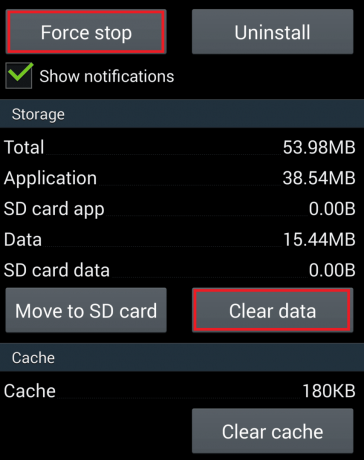
9. Galiausiai bakstelėkite Gerai kad patvirtintumėte „Picasa“ ištrynimo iš „Galaxy S5“ procesą.
Taip pat Skaitykite: Kodėl dingo mano „Facebook“ nuotraukos?
Kaip ištrinti „Picasa“ nuotraukas „Samsung“ planšetiniame kompiuteryje?
Galite atlikti veiksmus iš aukščiau paminėtas atsakymas norėdami ištrinti savo „Picasa“ nuotraukas iš savo Samsung planšetinis kompiuteris.
Kaip pašalinti failus iš „Picasa“?
Kaip žinote, „Google“ iš pradžių įsigijo „Picasa“, o vėliau ją nutraukė. Bet jūs galite rasti ir ištrinti „Picasa“ nuotraukų failus toliau nurodytų veiksmų pagalba.
Pastaba: būtinai prisijunkite prie tos pačios „Google“ paskyros, kuri anksčiau buvo susieta su „Picasa“.
1. Aplankykite Google albumų archyvas svetainę ir atidarykite norimą paveikslėlį.
2. Tada spustelėkite trijų taškų piktograma.

3. Spustelėkite Ištrinti nuotrauką > IŠTRINTI kad visam laikui pašalintumėte nuotrauką iš „Picasa“.

Taip pat Skaitykite: 15 geriausių „Galaxy Note 3“ tinkintų ROM
Kodėl negaliu ištrinti „Picasa“ nuotraukų savo telefone?
Ši problema gali kilti, jei neišjungėSinchronizuoti „Picasa“ žiniatinklio albumus iš jūsų Google paskyra savo telefone. Štai kodėl negalite visam laikui atsikratyti „Picasa“ nuotraukų savo S5 ar bet kuriame kitame telefone.
Kaip ištrinti „Picasa“ paskyrą?
Tu negali ištrinti „Picasa“ paskyros neištrindami visos „Google“ paskyros, kuri taip pat apima „Gmail“, „YouTube“ ir kt. Jei norite atsikratyti tik „Picasa“ paskyros, „Google“ siūlo ištrinti „Picasa“ paveikslėlius ir aplankus. Toliau pateikiami žingsniai, kaip tai padaryti:
1. Aplankykite Google albumų archyvas svetainę ir prisijunkite prie „Google“ paskyros, susietos su „Picasa“.
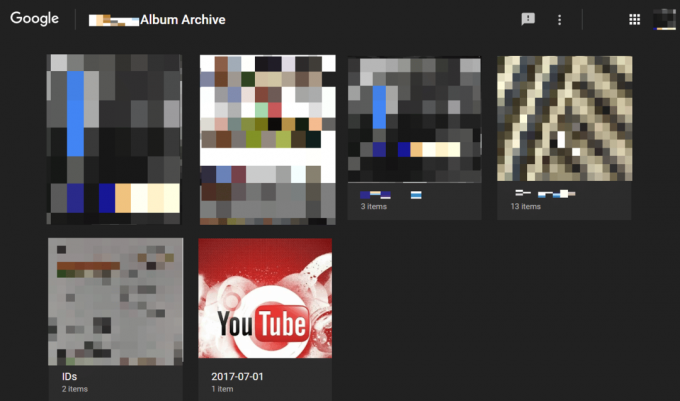
2. Raskite ir atidarykite norimą nuotrauką ar albumą norite ištrinti iš archyvo.
3. Tada spustelėkite trijų taškų piktograma > Ištrinti nuotrauką.
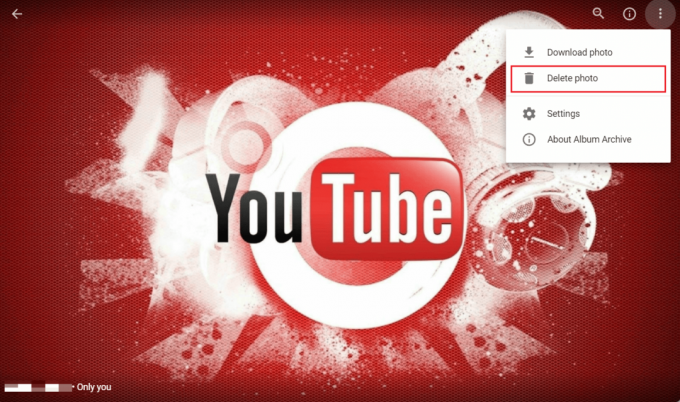
4. Galiausiai spustelėkite IŠTRINTI iš raginimo, kaip parodyta toliau.

Rekomenduojamas:
- Kaip galite atkurti savo „Amazon“ paskyrą
- Kaip pašalinti Apple ID iš Apple Watch
- Kaip pamatyti žmonių ištrintas „Instagram“ nuotraukas
- 10 būdų, kaip pataisyti „Google“ nuotraukų atsargines kopijas
Taigi, tikimės, kad supratote kaip atsikratyti Picasa S5 telefonu su išsamiais žingsniais. Galite pranešti mums bet kokias užklausas apie šį straipsnį arba pasiūlymus bet kuria kita tema, kuria norite, kad mes sukurtume straipsnį. Numeskite juos į žemiau esantį komentarų skyrių, kad mes žinotume.



